1с документооборот обмен подписанными документами через электронную почту
Обновлено: 08.07.2024
Дата публикации 17.08.2020
Использован релиз 3.0.81
Для выставления произвольного электронного документа отправитель должен выполнить следующие действия:
Формирование, подписание и отправка произвольного ЭД
Программа позволяет обмениваться произвольными электронными документами – аналогами электронных писем.
Произвольный электронный документ – это любой файл, хранящийся на компьютере. Поэтому документ можно использовать для обмена неформализованными документами (например, договорами, актами сверки взаиморасчетов и пр.).
Выбрать применяемый порядок обмена произвольными электронными документами можно из формы "Настройки ЭДО" (раздел Администрирование - Обмен электронными документами - Обмен с контрагентами - Настройки ЭДО).
Находясь на закладке "Настройки отправки", дважды кликнув по строке, отражающей ЭДО с конкретным контрагентом, необходимо перейти в форму "Настройки отправки документов" и установить в графе "Регламент ЭДО" формы "Настройки отправки документов" применяемый порядок обмена электронным произвольным документом (рис. 1):
- флажок "Ожидать ответную подпись" устанавливается в том случае, если в соответствии с гражданским законодательством РФ или договоренностью сторон требуется составление двустороннего документа;
- флажок "Ожидать извещение о получении" устанавливается в том случае, если по взаимному согласию сторон обмена получатель формирует извещение о получении электронного документа.
В настройке параметров обмена электронными документами (раздел Администрирование - Обмен электронными документами - Обмен с контрагентами) можно установить режим отправки и получения электронных документов (рис. 2).
Если такой флажок присутствует, то фактическая отправка электронных документов после их подписания будет производиться при выполнении специальной команды:
При работе информационной базы в режиме клиент-сервер можно установить расписание автоматической отправки электронных документов, проставив флажок для значения "Отправлять электронные документы автоматически" и выполнив соответствующую настройку расписания.
В новом исходящем произвольном документе необходимо указать (рис. 4):
- в поле "Организация" - отправителя документа;
- в поле "Контрагент" - получателя документа, с которым в программе существует действующее соглашение об обмене ЭД;
- в поле "Тип документа" - вид документа, что позволит наиболее точно идентифицировать документ в списке.
Текущее состояние обмена исходящим электронным документом отражается в строке "Состояние".
На закладке "Содержимое" следует с помощью кнопки Добавить файл (рис. 4) добавить вложение - файл любого типа (рис. 5).
После записи документа (кнопка Записать и закрыть) можно просмотреть содержимое вложения, пройдя по гиперссылке.
Пройдя по гиперссылке Настройка отправки, можно уточнить порядок обмена данным электронным документам, установленный в настройках (рис. 1).
После отправки электронного произвольного документа отправитель должен получить от оператора ЭДО подтверждение с указанием даты и времени поступления ему файла электронного документа.
Получение подтверждения, как и всех электронных документов, происходит во время очередного сеанса связи с оператором ЭДО при выполнении команд:
При работе информационной базы в режиме клиент-сервер можно установить расписание получения электронных документов, выполнив соответствующую настройку параметров обмена электронными документами с контрагентами (раздел Администрирование - Обмен электронными документами - Обмен с контрагентами) (рис. 2).
Полученный служебный электронный документ (подтверждение даты получения) отображается в форме просмотра отправленного произвольного документа (рис. 8).
Получение от контрагента подтверждения ответной ЭП (если предусмотрено)
Отправленный произвольный документ, обмен которым предусматривает получение от контрагента извещения о получении, а также подписание контрагентом, помещается в папку документов "На контроле" формы списка документов "Текущие дела ЭДО" (раздел Администрирование - подраздел Электронные документы) (рис. 9).
После получения от контрагента извещения о получении произвольного документа, а также ответной электронной подписи произвольный электронный документ удаляется из папки документов "На контроле" формы списка "Текущие дела ЭДО".
В форме просмотре отправленного произвольного документа можно просмотреть поступившее извещение о получении (рис. 10)
В форме просмотра на закладке "Подписи" будет содержаться информации о подписании документа обеими сторонами, а также о том, что обмен электронным произвольным документом завершен (рис. 11).
Пройдя по гиперссылке Карточка документа, можно просмотреть карточку произвольного документа (рис. 12).
Получение уведомления об уточнении ЭД или формирование предложение об аннулировании ЭД (при необходимости)
Если получатель отказался по тем или иным причинам подписывать документ, то отправитель вместо электронной подписи получит Уведомление об уточнении (рис. 13).
При получении Уведомления об уточнении в отклоненный произвольный документ переносится причина отклонения данного документа получателем, и устанавливается состояния электронного обмена "Требуется уточнение" (рис. 13).
Если после завершения обмена произвольным ЭД возникает необходимость лишения такого документа юридической силы, то отправителю следует выполнить команду Аннулировать ЭД из списка команд, открываемого по кнопке Другие действия (рис. 14).
При выполнении команды программа запрашивает подтверждение аннулирования и просит указать причину аннулирования подписанного сторонами электронного произвольного документа (рис. 15).
После подтверждения аннулирования автоматически формируется Предложение об аннулировании, которое подписывается и отправляется контрагенту в общеустановленном порядке (рис. 16).
После этого в строке состояния электронного обмена указывается информация: "Ожидается аннулирование".
После получения согласия на аннулировании от контрагента электронный произвольный документ будет аннулирован.
Сначала необходимо настроить учетную запись электронной почты для встроенного почтового клиента. Учетные записи находятся в подсистеме "Настройка и администрирование":

В открывшемся окне создайте новую учетную запись для встроенного почтового клиента:

Далее необходимо убедиться, что включены регламентные задания "Обработка произошедших бизнес-событий", "Прием отправка почты":

Автоматический старт процесса настраивается через механизм бизнес-событий (описание механизма бизнес-событий ИТС). Для примера будем использовать типовой вид события "Получение входящего письма". Данное событие возникает при получении любого входящего письма по почте. Запуск процесса будет производиться с помощью дополнительного обработчика данного события.
Виды бизнес-событий находятся в подсистеме "Настройка и администрирование":


Дополнительный обработчик события можно настроить из формы вида события:


С помощью данного кода создается бизнес-процесс "Рассмотрение" по определенному шаблону.

Настройки основного предмета шаблона:

После выполнения данных настроек при получении входящего письма будет запускаться бизнес-процесс по данному шаблону:

Данный пример выполнялся в конфигурации 1С Документооборот 8 КОРП, редакция 2.1 (2.1.14.4).
Специальные предложения







в качестве дополнения.
(2) у вас в рабочей базе это всё взлетело? Т.е. никаких камней не вылезло неочевидных?Я делал концепт, когда по входящему письму с прикрепленным файлом создавался внутренний документ и запускался процесс. На демо-примере все ок, но до внедрения ДО дело не дошло, к сожалению. (3)В рабочей базе у меня немного другой пример, но суть такая же, используется такой же вид бизнес-события и все работает без каких-либо проблем. Мы так работаем принимаем заявки от пользователей. Пока создаем процесс на основании письма без создания внутреннего документа.
Хотя это и не совсем удобно.
Я могу создать задачу сотруднику отправив письмо на ящик support и поставив сотрудника в копию. Подскажите пожалуйста, возможно ли таким образом настроить автоматическую регистрацию всех входящих писем в отдельную папку входящих документов? С заполнением реквизитов из письма? Или это возможно только доработкой конфигурации? (27)Такой процесс можно настроить с помощью бизнес-событий. (7)Добрый день, а у вас в базе есть еще учетные записи которые используются, событие которое в примере используется каждый раз когда поступает письмо.
Нет, на данный момент используется только системная учетная запись.
(10)Добрый день.Нет. Для легкой почты нет типового бизнес-события "Получение входящего письма". Добрый день!
прошу предоставить ответы на следующие вопросы
1. Регистрационные номера присваиваются автоматически?
2. Удалить поступившие письма можно?
3. Вложения будут прикреплены в 1С?
4. Дать ответ на е-мейл из этой формы можно или необходимо создавать отдельное исходящие письмо?
5. смогут ли иные сотрудники просматривать входящие/исходящие письма, если они не включены в рабочую группу 1С ДО БЭК. Так как ранее обращение либо ответ в 1С ДО БЭК могли просмотреть лица, которые включены в рабочую группу
6. Предусмотрены ли формы отчетов по неисполненным обращениям, отвеченным письмам, отчет по тематике обращения и пр.
Спасибо! А откуда взялись регламентные задания Приём Отправка Почты? У меня нет таких в типовом ДО 2.1 КОРП.
Просмотры 14042
Загрузки 0
Рейтинг 20
Создание 28.10.19 11:48
Обновление 28.10.19 11:48
№ Публикации 1145687
Тип файла Нет файла
Операционная система Не имеет значения
Вид учета Не имеет значения
Доступ к файлу Бесплатно (free)
Код открыт Да
Разберем, в каких случаях выгоднее автоматизировать раздельный учет и как это сделать, не «ломая» механизмы типовой конфигурации. Вебинар "Автоматизация раздельного учета по 275-ФЗ в 1С:Бухгалтерии 3.0.". 26 ноября 19:00 мскСм. также
Как настроить правильную техподдержку (helpdesk, service desk на коленке) Промо
Эта статья будет полезна для компаний, которые оказывают техническую поддержку своим пользователям - внешним или внутренним клиентам. В статье я расскажу, как оказываем поддержку мы, как выстроили этот бизнес-процесс, что контролируем и на что обращаем внимание в работе. Вы можете использовать наш опыт при построении собственной системы поддержки или обратиться к нам за помощью за построением такой системы, будем рады помочь. В статье формируется основной набор правил, которые мы сформировали при настройке системы для себя, а так же небольшие примеры того, как мы эти правила применяем.
24.04.2019 29676 siddy 0
Как вносить изменения в новое ЭДО от 1С в БП 3? Июнь 2021, БП 3.0.93.20
Обновились на 3.0.93.20, и все мои расширения под ЭДО перестали работать. Разберем, где вообще искать код, который выводит данные электронного документа в XML, где вмешиваться в ход этого вывода?
03.06.2021 6594 fixin 26
Исправление вывода списка процессов в 1С:Документооборот с группировкой
24.05.2021 1447 Xleo777 5
Диадок, модуль 1С - заполнение полей с дополнительной информацией
Некоторые контрагенты для настройки электронного обмена документами требуют заполнения специальных полей ИнфПолФХЖ1 и ИнфПолФХЖ2 дополнительной информацией.
21.05.2021 2739 _Vovik 9
Права доступа в 1С:Документооборот 2.1 Промо
В программе 1С:Документооборот ред 2.1 механизм системы прав доступа сильно изменился. С одной стороны, права доступа в данной версии стали проще и быстрее, с другой стороны - права по рабочим группам объектов теперь могут противоречить политикам доступа. Разберемся в данной статье как работает механизм прав доступа в 1с документообороте 2.1.
16.09.2016 88461 vlush78 0
13.05.2021 2640 Flover 0
Иной подход к схемам комплексных процессов (возможность пользователям в удобном формате видеть участников процесса до его запуска) в 1С: Документооборот
Предлагаю решение, как несложным образом переработать шаблоны комплексных процессов, чтобы пользователи могли видеть исполнителей процесса еще до запуска, а ответственные за ввод шаблонов упростили себе задачу при работе со сложными маршрутами.
30.03.2021 2425 Capitullo 2
Перенос присоединенных файлов в документооборот при бесшовной интеграции
Сейчас присоединенные файлы, добавленные к документу, перенести в связанный документ документооборота можно только вручную. В статье приведен программный код для решения этой задачи в ERP.
26.02.2021 1492 ВикторП 21
Интеграция «1С:Управление производственным предприятием» с «1С:Документооборот» Промо
В данной статье пойдет речь о возможности интеграции 1С:Управление производственным предприятием ред. 1.3 с 1С:Документооборот КОРП и о том, что может получить предприятие от этой интеграции.
18.02.2013 66103 Vladimir_Konyrev 38
Доступность процессов и задач по предмету всем участникам рабочей группы документа
Простой способ сделать задачи и процессы доступными всем участникам рабочей группы документа. Для этого нужно добавить дополнительный обработчик бизнес-события, который будет срабатывать по виду события "Старт процесса". Актуально, если используете комплексные процессы, и не все участники видят задачи друг друга.
15.02.2021 697 Capitullo 4
Новое в 1С:Документооборот 3.0
Под новый год фирма 1С сделала нам всем подарок – вышла ознакомительная версия долгожданного 1С:Документооборот 3.0! По традиции новая версия кардинально отличается от предшественника как в плане интерфейса, так и по “начинке”. В данной статье рассмотрим самые интересные нововведения. Приступим к обзору.
11.02.2021 4848 Koder_Line 5
Сказ о том, как в одной крупной компании документооборот внедряли, или проблемы типовых обменов между КА и ДО
Приветствую всех. Сегодня пойдет речь о том, как на одной крупной компании внедряли 1С:Документооборот 2.1 в связке с КА 2.4. Вроде бы системы типовые, мы практически не добавляли ничего в них, но проблем было столько, что я решил изложить их в статье. Может, кому-то пригодится это в дальнейшем, и не придется тратить кучу времени на поиск решений.
10.11.2020 7491 maks_20 30
Запрет повторного запуска комплексных процессов типовыми средствами в 1С: Документооборот
Реализация решения изложенного в статье, исключает ошибочный (повторный) запуск комплексного процесса в 1С: Документооборот.
09.11.2020 2026 sulig 5
Блокировка повторного запуска комплексного процесса по документу в 1С: Документооборот
Доработка в 1С: Документооборот позволяет заблокировать повторный запуск комплексного процесса по шаблону для данного документа, если процесс по этому шаблону уже запущен.
02.11.2020 1351 vlad356987 14
Ограничение выбора вариантов шаблонов запуска процессов в Документообороте 2.1
Столкнулся с проблемой, что Документооборот позволяет пользователю выбрать к запуску шаблоны процессов, которые напрямую не указаны в том виде документа, для которого производится запуск процесса.
20.07.2020 2752 Maito 8
Проблемы организаций при подготовке к внедрению документооборота
Что необходимо сделать для реализации проекта по внедрению «1С:Документооборота?»Как мы говорили в предыдущей статье необходимо осознать проблему, провести классификацию проблем, определить риски и обосновать необходимость внедрения документооборота.
18.06.2020 3275 Marta_Snytkina 4
Визуализация электронной подписи в заполняемом файле MS Word в 1С:Документооборот
Произвольное размещение визуализации электронной подписи в заполняемом документе MS Word в конфигурации 1С:Документооборот.
09.04.2020 6284 Xleo777 6
Делегирование в 1С:Документооборот
Важной составляющей при настройке прав доступа пользователей в электронный документооборот «1С:Предприятия» является механизм делегирования прав. Он применяется в случае временного отсутствия одного сотрудника (отпуск, больничный и пр.) и необходимости перенаправлять обязанности и ответственность за своевременное выполнение задач на другого сотрудника. При процессе делегирования возможна передача нескольких или всех прав.
25.02.2020 7482 Koder_Line 4
Отправка "Заявления на подключение к ЭДО ПФР" из программы "1С: Бухгалтерия предприятия, ред. 2" для СЗВ-ТД
Инструкция по отправке "Заявления на подключение к ЭДО ПФР" из программы "1С Бухгалтерия предприятия, ред. 2" для обмена сведениями об электронных трудовых книжках и отправки отчетов по форме СЗВ-ТД.
11.02.2020 29845 rusmil 9
Детектор завершения согласования для 1С: Документооборот КОРП
Детектор, обнаруживающий завершение согласования и создающий соответствующее бизнес-событие, на которое можно настроить обработчик или автозапуск процесса.


Оперативные консультации по 1С:Документооборот без предоплаты. Первая консультация бесплатно.

Настройка и доработка 1С:Документооборот для борьбы с ошибками. Гарантия на все результаты работ.

Идеально подходит для средних, крупных компаний и холдингов со сложной организационной структурой и сложным документооборотом.

Типовой функционал, встроенный в прикладные решения 1С
В 1С:Документооборот есть поддержка встроенной почты и так называемой «легкой почты».
Легкая и встроенная почта – в чем разница?
Встроенная почта в 1С:Документооборот представляет собой полноценный почтовый клиент, по функционалу и возможностям схожий или очень близкий ко всем привычным почтовым программам – Outlook, The Bat!, Mozilla Thunderbird и др.
Встроенная почта имеет множество функций и настроек, которые позволяют полноценно использовать этот почтовый клиент в тесной интеграции с другими объектами системы.
На начальной странице при старте системы отображается виджет именно встроенной почты!
Все письма и вложения, а также протокол доставки почты, хранятся внутри системы 1С:Документооборот, что при значительном количестве пользователей и больших объемах переписки может существенно увеличить объем информационной базы.
Легкая почта в 1С:Документооборот не имеет своего почтового клиента и обладает весьма ограниченными настройками.
Сравнение возможностей встроенной и легкой почты в 1С:Документооборот 2.1
Наличие функционала в 1С:Документооборот 8 ПРОФ
Работа с внешним почтовым сервером
Работа с внутренним почтовым сервером (только для внутренних адресатов)
Отправка и получение почты
Хранение входящих/исходящих писем и файлов вложений в информационной базе 1С:Документооборот
Создание документов на основании входящих писем
Создание исходящих писем на основании документов и объектов системы
«Тонкие настройки» текста отправляемых писем
Хранение истории переписки по документу/объекту системы
Дополнительная нагрузка на сервер 1С:Документооборот
Возможность использования внешних почтовых клиентов
Отправка и получение писем с помощью прямого подключения к почтовому серверу (POP3, SMTP)
Обратите внимание, встроенная почта отсутствует в 1С:Документооборот 8 ПРОФ!
Настройка системной учетной записи для легкой почты в 1С:Документооборот 2.1
Системная учетная запись, с помощью которой происходит рассылка уведомлений и работа функционала «Выполнение задач по почте», может использовать только легкую почту. Для настройки учетной записи почты переходим в раздел «Настройка и администрирование», пункт «Учетные записи».
При переходе открывается рабочее место администратора по настройке почтовых учетных записей в системе.
Открываем системную учетную запись (она помечена специальным значком).
На первой вкладке нужно указать тип используемой почты (для системной учетной записи – только Легкая почта), имя, отображаемое в почтовых отправлениях, и e-mail учетной записи.
На следующей вкладке необходимо настроить соединение с почтовым сервером.
Здесь нужно указать, для чего будет использоваться учетная запись – для отправки писем, для получения писем. Соответственно настраивается подключение к почтовому серверу: входящему – POP3 или IMAP, а исходящему – SMTP. Далее указываем логин и пароль, имя сервера, порты подключения, использование защищенного протокола SSL. Эти настройки делают исходя из требований и установок почтового сервера.
На третьей вкладке указываем ответственного за данную учетную запись. Помимо администратора системы именно этот пользователь (или пользователи) будет иметь доступ к данному почтовому ящику и сможет с ним работать. Для системной учетной записи с точки зрения безопасности лучше ограничить круг лиц, имеющих к ней доступ, до самого необходимого минимума.
На вкладке «Доп.сведения» можно указать наименование учетной записи в системе и допустимое время ожидания ответа от почтового сервера.
После настройки учетной записи ее необходимо сохранить, и проверить корректность выполненных настроек.
Результат проверки можно будет увидеть во всплывающем окне. Если все было сделано правильно, то система сообщит, что соединение с почтовым сервером установлено, проверка отправки и получения почты успешно завершена.

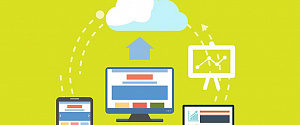
Быстрый, выгодный и безопасный обмен любыми видами документов

Типовой функционал, встроенный в прикладные решения 1С

Современная система для автоматизации внутреннего документооборота
1С:Документооборот – современный инструмент и помощник в работе с электронными документами, базирующийся на мощной платформе «1С:Предприятие». Предоставляя пользователям функционал полноценной ECM-системы, решение дает возможность пользоваться всеми преимуществами юридически значимого электронного документооборота и, конечно же, использовать электронную цифровую (ранее электронно-цифровая подпись, ЭЦП) подпись.
Цели применения ЭЦП в 1С:Документооборот
Окружающая действительность все больше обрастает электронно-цифровыми аспектами: объемы информационных потоков и хранилищ, существующих и обрабатывающихся только в цифровом виде, постоянно растут, и даже такие «неповоротливые» в части применения новейших технологий организации, как органы власти, все более массово применяют цифровые документы и услуги. В этих условиях трудно недооценить значимость электронной подписи, без которой не только юрлицам, но даже и «физикам», обходиться все труднее.
Использование электронной подписи в 1С:Документооборот и вообще в документообороте можно разделить на два основных действия, которые доступны пользователям при наличии сертификатов ЭП (есть еще один вид простой ЭП, разработанный посредством кодов и паролей) и соответствующей настройке программы – подписание и шифрование. Разберем подробнее каждое из этих действий.
Подписывать в 1С:Документооборот можно документы вместе с файлами вложений и отдельные файлы любого формата, которые хранятся или в документе, или вообще отдельно. При подписании документа целиком одновременно будут подписаны все его вложения независимо от их происхождения и формата.
Также электронная подпись в 1С Документооборот применяется в визах согласования, резолюциях, решениях об утверждении, то есть во внутреннем документообороте. При этом механизм бизнес-процесса в 1С:Документооборот несет в своих настройках лишь один дополнительный признак – подписывать ЭП.
При согласовании такого документа от согласующего требуется подписать проставляемую визу личным сертификатом электронной подписи. После этого при малейшем изменении документа эта подпись становится недействительной. То есть виза, подписанная ЭП, будет относиться именно к той версии документа, на которую ее ставил согласующий.
Как настроить ЭЦП для использования в 1С:Документооборот?
Для того чтобы настроить использование ЭП в 1С:Документооборот, в первую очередь активируем эту функцию в настройках системы. Для этого в разделе «Настройка и администрирование», в «Настройках программы», выбираем пункт «Общие настройки».
В «Общих» есть опциональные функции, включающие использование электронной подписи и шифрования. Рядом находится ссылка «Настройка для данных функций». Включаем нужные нам функции – подписание с помощью ЭП и шифрование с помощью сертификатов ЭП. Далее переходим в настройку этих функций.
На первой вкладке указаны подключенные к системе сертификаты. Здесь же можно ими управлять – подключать или удалять. На следующей вкладке можно подключить и настроить криптографическое программное обеспечение удостоверяющих центров, которые обслуживают вашу компанию.
Здесь же устанавливается признак проверки подписи и сертификатов на сервере, что дает возможность проверять статус ЭП пользователям, у которых не установлено криптографическое ПО. Внизу окна есть ссылка на сайт 1С:ИТС, где описаны все необходимые настройки и инструкции.
На следующей вкладке производится настройка вставки штампа ЭП в подписанный файл формата Word.
И на последней вкладке собраны дополнительные настройки подсистемы ЭП.
Читайте также:

